Andrea Guida (@naqern)
3 Settembre 2007
Di norma, una volta scaricata, ogni distribuzione di Linux va masterizzata e poi usata/installata tramite CD/DVD. Oggi invece vedremo insieme come fare tutto ciò direttamente da disco fisso, senza dover masterizzare nulla su supporti esterni.
Assicurandovi di avere un sistema operativo Windows, un file system FAT32 (a meno che la distro da installare non supporti nativamente NTFS), e il file ISO della distro scaricata in “C:”, aprite quest’ultimo con WinRAR (o simili) ed estraete in “C:\boot” (se non c’è, create la cartella “boot”) i file relativi a kernel e RAM.
I due file in questione, sono di solito nella cartella “isolinux” (se non sono lì, cercateli!) contenuta nel file ISO ed hanno nomi differenti a seconda delle distro. Vediamo insieme quali sono i maggiori (“nome distribuzione”: “file kernel” e “file RAM”) :
* Fedora: vmlinuz e initrd.img
* Suse: linux e initrd
* Mandriva: vmlinuz e all.rdz
* Ubuntu: vmlinuz e initrd.gz
* Gentoo: gentoo e gentoo.igz
* Knoppix: vmlinuz e initrd.img
* Slackware: bzImage e initrd.img
* Debian: vmlinuz e initrd.gz
Adesso scaricate il programma “grub4dos”
da qui e:
1. Aprite l’archivio appena scaricato ed estraete tutti i file in “C.\boot\grub” (creando la cartella “grub”).
2. Estraete il file “grldr” contenuto nel medesimo archivio, in “C”.
3. Aprite il file “menu.lst” con il blocco note (o software simile) e, incollate quanto segue per poi salvare:
title Install Linux
kernel (hd0,0)/boot/Linux_kernel
initrd (hd0,0)/boot/Ram_disk
Al posto delle voci “Linux_kernel” e “Ram-disk” dovrete inserire i nomi dei file relativi, visti in precedenza nella lista. Anche la dicitura “hd0” va cambiata se quello che state usando non è il disco fisso primario nel vostro PC (nel caso, dovrete mettere hd1 o hd2 e così via).
Adesso, fate click destro su “Risorse del computer” > “Proprietà” > “Avvio e Ripristino” > “Impostazioni” > “modifica” (oppure andate in “start” > “esegui…” e digitate “C:\boot.ini”) ed incollate quanto segue alla fine del testo:
C:\grldr=”Start GRUB”
Adesso salvate il file, segnatevi da qualche parte il nome esatto del file ISO di Linux e riavviate il PC.
Selezionate le voci “start GRUB” e “Install Linux” per iniziare il processo d’installazione da disco fisso, dove dovrete indicare la locazione (e talvolta il nome preciso) del file ISO della distro e seguire il resto della procedura.
Buona Installazione a tutti!






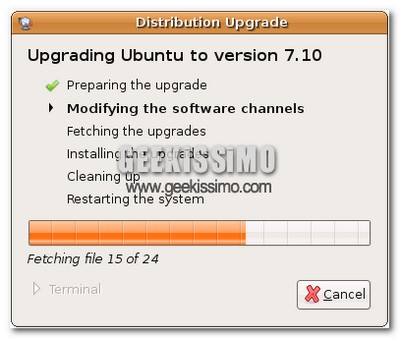
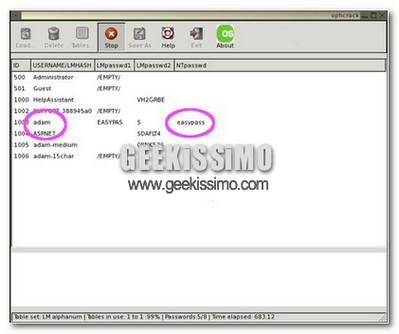


#1tommy
ma si potrebbe fare la stessa cosa con 1 disco fisso esterno?? se si, potete dirmi come fare?? grazie
#2naqern
@tommy: non ne sono sicuro, ma forse dovresti cambiare la dicitura “hd0” in “hd1”, “hd2” o qualcosa del genere (il tutto cambia a seconda di come viene riconosciuto dal pc l’hard disk e se ne hai altri oltre a quello principale (partizioni comprese).
@Shor: Grazie! 🙂
#3Manuel
Ora non avete più scuse!Tutti possono collaudare allegramente Linux grazie a questa guida.
Come distro segnalo elive, basta kde & gnome, un pò di e17 vi farà bene.
A quando la guida ” Come togliere per sempre il virus Windows.95.98.ME.2k.XP.sVista ” ?
😆
#4Shor
Gran bella guida, bravo andrea! 🙂
#5massX
manuel, elive nn riesco a scaricarla, devo per forza fare una donazione? o_O
#6psychomantum
elive lasciatela perdè XD, e17 è instabilissima.. bella si, ma instabile… provatevi una debian, non ne rimarrete delusi 😀
#7jpg
GRANDE! Era da tempo che cercavo una cosa del genere visto che sul vecchio portatile si è rotto il lettore dvd. Che distro mi consigliate su un vecchio pentium3 800MGZ
#8Manuel
@massX tramite torrent si tira giù
@psychomantum elive 1.0 gem stable è una debian 4 con enlightenment messo sù e a meno che il significato di stable non è cambiato…si presenta molto più duro a morire rispetto a kde/gnome che a crash non scarseggiano specialmente con applicazioni come gdesklets / karamba
#9tommy
@naquern: grazie!!!
#10ALiEN
a me con ubuntu mi avvia un accesso al terminale ma nn parte il live cd per installarlo…. come faccio?
#11ALiEN
non mi fa specificare neanche dove sta l’iso parte diretto sto accesso…
#12joshg
io ho gOS, non trovo i due file Ram e Kernel…… mi potete aiutare???
#13quadrispro
Questa procedura è valida per installare il sistema da rete, il file .iso non viene chiesto da nessuna parte
#14FrAnKHiNrG
Ottima guida:) Sarebe possibile fare la stessa cosa su dvd? Intendo creare un dvd multiboot tra varie distro-live.
Conoscete qualche guida a riguardo? Grazie
#15Linuxiano
Qual’è la distro in foto?
E poi, se volessi installare una distro su ext3 e valida la procedura o mi devo trascinare ntfs?
#16piero
Salve.ho un sony vaio pcgc1xd, con cdrom pcmcia.questo mininotebook mi obbliga ad installare w98, vorrei installare cdlinux che è leggerissimo, ma quest ultimo non installa direttamente e non riconosce l unica usb 1.1. Come posso fare per installare cdlinux?
#17caramba
Highly descriptive article, I loved that a lot. Will there be a part 2?